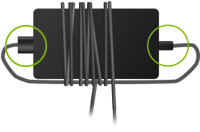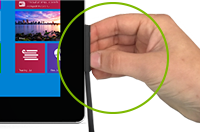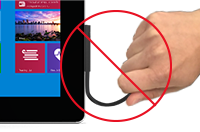Vệ sinh và chăm sóc Surface của bạn
Để giữ cho Surface của bạn trông và hoạt động tốt, hãy vệ sinh màn hình cảm ứng và bàn phím thường xuyên, đồng thời che Surface khi bạn không sử dụng.
Các đề xuất làm sạch chung
Để giữ cho diện mạo và công việc của Surface luôn tuyệt vời, hãy sử dụng miếng vải mềm không có xơ (vải sợi nhỏ là tốt nhất) thấm một chút xà phòng nhẹ và nước hoặc miếng lau màn hình. Vệ sinh định kỳ 3-6 tháng hoặc bất cứ khi nào cần thiết.
Quan trọng: Không đổ trực tiếp chất lỏng lên Surface.
Chăm sóc màn hình cảm ứng
Vết xước, mỡ ngón tay, bụi, hóa chất và ánh sáng cực tím có thể ảnh hưởng đến hiệu suất của màn hình cảm ứng. Dưới đây là một số việc bạn có thể làm để giúp bảo vệ màn hình:
-
Vệ sinh thường xuyên. Màn hình cảm ứng Surface được phủ lớp phủ để dễ vệ sinh hơn. Bạn không cần chà xát kỹ để xóa dấu vân tay hoặc vết dầu. Để vệ sinh màn hình, hãy sử dụng miếng lau màn hình hoặc miếng vải mềm, khô, không có xơ. Khi cần thiết, bạn có thể thấm ẩm cho vải bằng một trong các cách sau: nước, dung dịch isopropyl alcohol (IPA) 70% trở xuống hoặc chất vệ sinh kính mắt. Không bao giờ sử dụng chất vệ sinh kính hoặc chất tẩy rửa hóa học khác.
-
Tránh ánh nắng mặt trời. Không được để Surface tiếp xúc trực tiếp với ánh sáng mặt trời trong một thời gian dài. Ánh sáng cực tím và nhiệt quá mức có thể làm hỏng màn hình.
-
Giữ bí mật. Đóng vỏ bảo vệ khi bạn mang Theo Surface hoặc nếu bạn không sử dụng surface.
Bảo vệ và chăm sóc bàn phím
Bạn không cần làm gì nhiều để Touch Cover hoặc Vỏ bảo vệ kiêm Bàn phím hoạt động tốt nhất. Để làm sạch, hãy lau sạch bằng vải không có xơ thấm trong xà phòng nhẹ và nước. Không thoa trực tiếp chất lỏng lên Surface hoặc vỏ bảo vệ. Thực hiện việc này thường xuyên để giữ cho Vỏ bảo vệ cảm ứng hoặc Vỏ bảo vệ kiêm Bàn phím trông tuyệt vời.
Nếu gáy hoặc từ tính của vỏ bảo vệ bị bẩn hoặc bị bẩn, hãy thoa một lượng nhỏ cồn isopropyl (còn được gọi là cồn chà xát) vào một miếng vải mềm, không có xơ để vệ sinh.
Chăm sóc vật liệu Alcantara®
Một số thiết bị và phụ kiện Surface có vật liệu Alcantara® chống tràn và hấp thụ.
Chăm sóc thường xuyên
Để giữ cho Alcantara trông đẹp, hãy lau sạch bằng vải không có xơ màu trắng thấm dung dịch xà phòng nhẹ và nước hoặc miếng lau màn hình bất cứ khi nào cần thiết.
Loại bỏ vết bẩn
Nếu bạn làm đổ thứ gì đó lên vật liệu Alcantara, hãy cố gắng làm sạch nó trong vòng 30 phút để giúp ngăn ngừa bất kỳ vết bẩn nào được đặt ra. Sử dụng các động tác xoay tròn, nhẹ nhàng vệ sinh bằng vải không có xơ màu trắng thấm với xà phòng và nước. Một dung dịch đơn giản của hai phần nước để một phần xà phòng nhẹ (như xà phòng tay) sẽ làm. Lau khô bằng vải sạch màu sáng.
Sử dụng các sản phẩm khử trùng trên Surface của bạn
Chỉ sử dụng dung dịch cồn Isopropyl (IPA) 70% trở xuống làm sản phẩm khử trùng cho các thiết bị Surface của bạn. Thấm ẩm vừa phải một miếng vải trắng không có xơ mềm bằng dung dịch IPA trước khi lau vỏ bên ngoài của thiết bị Surface.
Để biết thông tin về cách vệ sinh màn hình cảm ứng, hãy xem phần Chăm sóc màn hình cảm ứng ở trên.
Quan trọng: Microsoft không thể thực hiện xác định về hiệu quả của một sản phẩm khử trùng nhất định trong việc chống lại mầm bệnh, chẳng hạn như COVID-19. Vui lòng tham khảo hướng dẫn của cơ quan y tế công cộng địa phương về cách giữ an toàn khỏi sự lây lan tiềm ẩn.
Thận trọng:
-
Không sử dụng khăn lau khử trùng trên bất kỳ màn hình cảm ứng Surface nào. Để biết thêm thông tin về cách vệ sinh màn hình cảm ứng, hãy xem phần Chăm sóc màn hình cảm ứng ở trên.
-
Không sử dụng bất kỳ sản phẩm khử trùng nào có chứa clo/clorua, chất tẩy rửa hoặc hydro peroxide trên thiết bị Surface.
-
Không để chất lỏng hoặc độ ẩm vào bất kỳ hở nào của thiết bị Surface.
-
Không phun bình xịt trực tiếp lên thiết bị Surface.
-
Tháo Surface của bạn trước khi lau Surface.
-
Tránh lau nhà quá mức, có thể gây thiệt hại.
Dung dịch cồn Isopropyl (IPA) 70% trở xuống có thể được sử dụng làm chất khử trùng cho các thiết bị Surface sau:
-
Surface Laptop Studio
-
Surface Laptop Go
-
Máy tính xách tay Surface ^^
-
Máy tính xách tay Surface SE
-
Surface Pro X
-
Surface Pro
-
Surface Duo
-
Surface Studio
-
Surface Hub
-
Chất liệu Alcantara®, bao gồm bàn phím và trackpad (tất cả màu sắc)
-
Surface Headphones
-
Tai nghe Surface
-
Chuột hoặc bàn phím Surface
-
Surface Sleeve
-
Bút Surface
^^ tính xách tay Surface có bàn phím Alcantara—vui lòng làm theo hướng dẫn trong mục Chăm sóc Alcantara.
Tình trạng pin
Tất cả pin sạc cuối cùng cũng bị hao mòn. Dưới đây là cách sử dụng pin trong thời gian dài nhất:
-
Vài lần trong tuần, hãy để pin tiêu hao dưới 50% trước khi sạc.
-
Tránh cắm Surface 24/7.
-
Bảo quản Surface trong phòng thoáng mát, khô ráo khi bạn không sử dụng thiết bị.
Để biết thêm thông tin về tình trạng pin, hãy xem Chăm sóc pin Surface của bạn.
Để biết thêm thông tin về sạc, hãy xem Cách sạc Surface.
Bảo dưỡng dây nguồn
Dây điện, giống như bất kỳ dây hoặc cáp kim loại nào khác, có thể bị suy yếu hoặc hư hỏng nếu xoắn hoặc uốn cong liên tục ở cùng một chỗ. Dưới đây là một số cách bạn có thể làm để giữ cho dây nguồn không bị hỏng:
-
Tránh xoắn hoặc chụm dây điện.
-
Không quấn dây điện quá chặt, đặc biệt là xung quanh cục nguồn. Thay vào đó, hãy quấn dây thành vòng lỏng hơn là thành các góc chặt.
|
Đúng: Dây bị quấn lỏng lẻo |
Không chính xác: Dây bị quấn quá chặt |
-
Kiểm tra dây nguồn thường xuyên, đặc biệt là nơi dây nối với bộ nguồn.
-
Tránh kéo dây nguồn khi rút phích cắm Surface. Nhẹ nhàng tháo đầu nối ra khỏi đầu nối sạc có thể giúp tránh hư hỏng cho dây nguồn của bạn.
|
Đúng: Rút phích cắm nhẹ |
Không chính xác: Kéo dây để rút phích cắm |
-
Nếu phát hiện bất kỳ hư hỏng nào trên bất kỳ bộ sạc Surface nào của bạn, hãy ngừng sử dụng dây và liên hệ với chúng tôi để biết tùy chọn hỗ trợ.
Để biết thêm thông tin về việc vệ sinh và chăm sóc Thiết bị Surface một cách an toàn, hãy xem Cảnh báo và hướng dẫn về an toàn sản phẩm.